win7系统怎么隐藏磁盘?win7磁盘能隐藏起来吗
时间:2016-02-18 来源:互联网 浏览量:
有些用户为了在电脑中存储一些比较机密的文件,就会将重要的文件放到某个磁盘中,然后将其隐藏起来。win7磁盘能隐藏起来吗?win7系统怎么隐藏磁盘?还不知道怎么设置的用户可以看看以下教程。
系统下载推荐:win7纯净版32位
win7磁盘隐藏的方法:
1、首先还是我们的准备工作把我们的个人隐私都放在想要隐藏的磁盘里。接下来右键点击我的计算机选择管理;
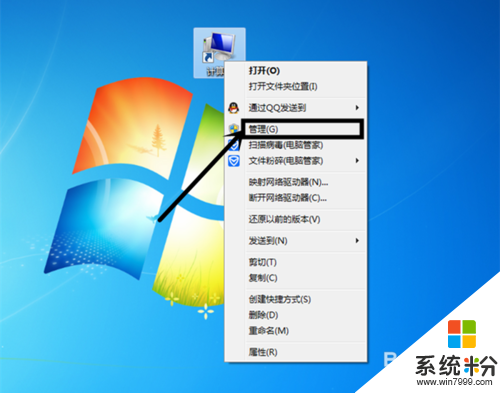
2、到这里是不是感觉很熟悉,好了我们看到右侧下午有个磁盘管理,让我们一起点击一下它;
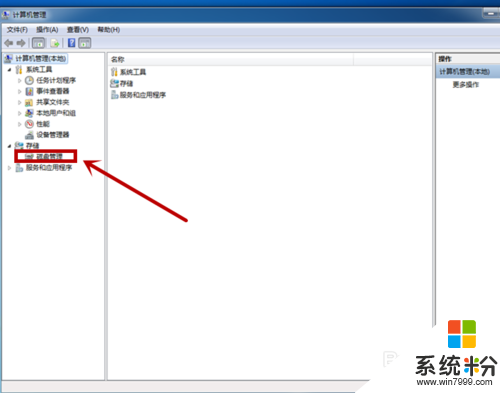
3、这时候我们就已经可以管理我们的磁盘了。现在我们要选择我们需要隐藏的磁盘,然后右键单击,选择更改驱动号和路径;

4、到这一步我们都可以看到弹出的提示框里有个删除按钮,来让我们一起点击删除按钮;
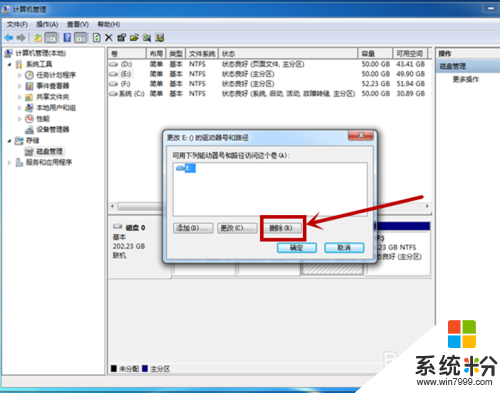
5、紧接着弹出的提示框是让我们来进一步确认,好我们点击是。这里要注意一下的是我们不要随意隐藏系统盘;
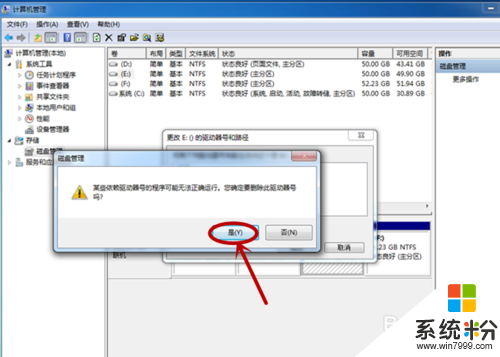
6、这时就已经隐藏好了,让我们打开计算机检查一下,看看是否真的已经隐藏了自己选择的磁盘;
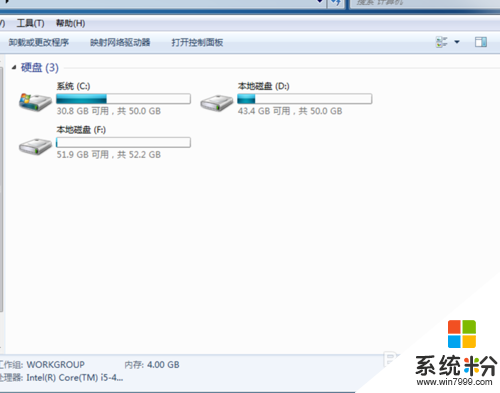
7、我们把自己的隐私磁盘隐藏了,但是有些时候我们还是需要使用的,所以我们接着说如何显示隐藏磁盘,同样的道理,我们先进磁盘管理找到自己隐藏的磁盘;

8、同样还是和隐藏磁盘一样的道理右键点击隐藏的磁盘然后选择更改驱动号和路径。这时候弹出的窗口会有一个添加按钮;
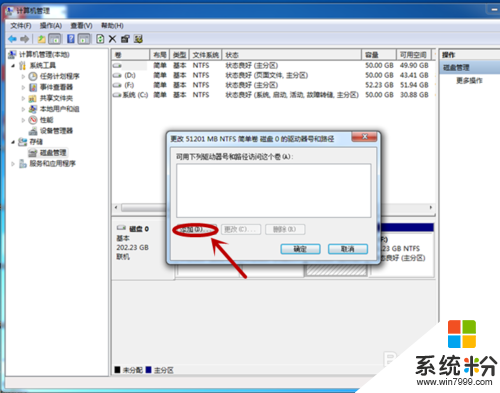
9、接下来我们就按照默认的继续,点击确定。好了这时候我们的隐藏磁盘就已经显示出来了。
我要分享:
相关教程
- ·win7系统怎么隐藏磁盘驱动器 win7系统隐藏磁盘驱动器的方法
- ·Win7旗舰版怎么隐藏本地磁盘驱动器 Win7旗舰版如何隐藏本地磁盘驱动器
- ·win7如何隐藏磁盘分区|win7隐藏分区的方法
- ·怎样在win7电脑中建立一个隐藏的磁盘分区? 在win7电脑中建立一个隐藏的磁盘分区的方法?
- ·怎麽做能使win7系统隐藏文件显示出来?win7隐藏文件夹的显示方法
- ·win7电脑怎样将计算机右键属性功能隐藏起来? win7电脑将计算机右键属性功能隐藏起来的方法?
- ·win7系统电脑开机黑屏 Windows7开机黑屏怎么办
- ·win7系统无线网卡搜索不到无线网络 Win7电脑无线信号消失怎么办
- ·win7原版密钥 win7正版永久激活密钥激活步骤
- ·win7屏幕密码 Win7设置开机锁屏密码的方法
Win7系统教程推荐
- 1 win7原版密钥 win7正版永久激活密钥激活步骤
- 2 win7屏幕密码 Win7设置开机锁屏密码的方法
- 3 win7 文件共享设置 Win7如何局域网共享文件
- 4鼠标左键变右键右键无法使用window7怎么办 鼠标左键变右键解决方法
- 5win7电脑前置耳机没声音怎么设置 win7前面板耳机没声音处理方法
- 6win7如何建立共享文件 Win7如何共享文件到其他设备
- 7win7屏幕录制快捷键 Win7自带的屏幕录制功能怎么使用
- 8w7系统搜索不到蓝牙设备 电脑蓝牙搜索不到其他设备
- 9电脑桌面上没有我的电脑图标怎么办 win7桌面图标不见了怎么恢复
- 10win7怎么调出wifi连接 Win7连接WiFi失败怎么办
Win7系统热门教程
- 1 Win7系统中如何查电脑ping值 Win7系统中查电脑ping值的方法
- 2 w7电脑出现错误ActionScript的解决方法【图文】
- 3 Ghost win7服务中哪些可以禁止?
- 4如何删除win7自带输入法,win7自带输入法彻底删除的方法
- 5w7电脑调节器出错怎么修复,w7找回调节器的方法
- 6cad2010 win7系统64位如何安装 cad2010 win7系统64位安装方法
- 7win7文件关联如何修复|win7关联修复方法
- 8win7 屏幕保护 如何设置win7屏幕保护
- 9电脑win7系统睡眠状态后总是被自动唤醒简单怎么解决 电脑win7系统睡眠状态后总是被自动唤醒简单如何解决
- 10win7系统下2G/4G内存提速教程
最新Win7教程
- 1 win7系统电脑开机黑屏 Windows7开机黑屏怎么办
- 2 win7系统无线网卡搜索不到无线网络 Win7电脑无线信号消失怎么办
- 3 win7原版密钥 win7正版永久激活密钥激活步骤
- 4win7屏幕密码 Win7设置开机锁屏密码的方法
- 5win7怎么硬盘分区 win7系统下如何对硬盘进行分区划分
- 6win7 文件共享设置 Win7如何局域网共享文件
- 7鼠标左键变右键右键无法使用window7怎么办 鼠标左键变右键解决方法
- 8windows7加密绿色 Windows7如何取消加密文件的绿色图标显示
- 9windows7操作特点 Windows 7的特点有哪些
- 10win7桌面东西都没有了 桌面文件丢失了怎么办
